Como atualizar sua placa gráfica
Você está assustado com a perspectiva de atualizar a placa gráfica do seu PC de mesa? Isso é compreensível, pois esses componentes podem custar muito dinheiro, mas na verdade é um processo muito fácil e direto - mas primeiro, você precisa saber como atualizar sua placa gráfica.
Neste guia, ensinaremos como instalar a placa gráfica em sua placa-mãe e também como atualizá-la com os drivers mais recentes, para que seu hardware funcione com desempenho ideal.
O processo é o mesmo para as placas de vídeo Nvidia e AMD, com apenas pequenas alterações para a atualização dos drivers, mas vamos chegar a esse ponto mais tarde. Sem mais delongas, vamos ao que interessa.
Relacionado: Intel vs AMD
As principais etapas para atualizar sua placa gráfica são as seguintes:
- Certifique-se de que a nova placa gráfica cabe dentro do seu PC
- Desinstalar drivers antigos
- Instale a nova placa gráfica
- Baixe novos drivers
Este breve resumo deve ser uma lista de verificação útil ao integrar uma nova placa gráfica em seu computador, mas se você precisar de mais orientação, também entramos em mais detalhes para cada etapa abaixo.
Etapa um: certifique-se de que sua nova placa gráfica cabe dentro do seu PC
Em primeiro lugar, você deve estar seguro e certificar-se de que sua nova placa gráfica é compatível com o seu PC e realmente caberá no gabinete do PC.
Placas de vídeo modernas são conectadas ao slot PCI-E, que pode ser visto na imagem abaixo. Quase todas as placas-mãe disponíveis atualmente devem ter isso, então não deve ser um problema.
Relacionado: Melhores placas gráficas de 2020

A única coisa com que você realmente deve se preocupar é o tamanho da placa de vídeo. Modelos monstruosamente poderosos, como o RTX 2080 Ti da Nvidia, são bastante robustos e, portanto, ocupam muito espaço.
Se você estiver usando um Mini ATX e um gabinete de PC compacto, você pode não conseguir encaixar algumas das GPUs maiores. Se você estiver usando uma placa-mãe de tamanho normal e um gabinete de PC, porém, o tamanho da placa gráfica não deve ser um questão. Ainda assim, é algo que vale a pena verificar antes de avançar para as próximas etapas.
Você também deve certificar-se de que sua PSU é capaz de alimentar sua nova placa gráfica. Lembre-se de que você precisa considerar o consumo total de energia do seu computador (CPU, RAM, placa-mãe, etc.) ao invés de apenas sua GPU ao balancear com a potência de sua fonte de alimentação.
Etapa dois: desinstale os drivers antigos
Antes de começar a conectar sua nova placa gráfica, vale a pena desinstalar os drivers de sua GPU atual. É tecnicamente possível pular este estágio, mas isso às vezes pode levar a problemas ao instalar a nova placa. Desinstalar os drivers antigos é tão fácil que você também pode fazer isso para ficar seguro.
Procure por “Gerenciador de Dispositivos” na barra de pesquisa do Windows 10. Selecionar isso abrirá uma nova janela que apresenta uma análise do seu sistema. Você vai querer encontrar e abrir "adaptadores de vídeo". Agora sua placa gráfica deve aparecer, potencialmente junto com os gráficos integrados do seu processador.
Clique com o botão direito em sua placa de vídeo discreta (provavelmente rotulada como Nvidia GeForce ou AMD Radeon) e selecione “Desinstalar dispositivo”. Feito isso, desligue o computador e desconecte todos os cabos.
Relacionado: Nvidia Ampere
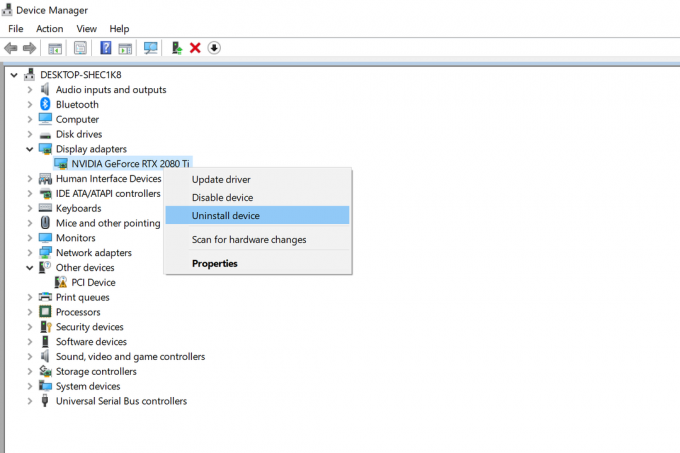
Etapa três: instalar a nova placa gráfica
Assim que o computador estiver desligado e os cabos forem desconectados, você pode começar a abri-lo. O processo para isso irá variar dependendo de qual caixa de PC você possui, então é melhor verificar o manual de sua caixa. Dito isso, a maioria apresenta um painel lateral removível que você pode abrir girando ou desaparafusando um parafuso.
Depois de remover a tampa, você deve virar o computador de lado, de forma que a placa-mãe fique voltada para cima. A placa de vídeo deve ser fácil de detectar, sendo um dos maiores componentes internos.
Em primeiro lugar, você deseja desconectar os cabos de alimentação que podem ser vistos abaixo. Ele se parece essencialmente com um bloco preto com vários pinos de plástico. É possível que sua placa gráfica não tenha uma conectada, já que as placas gráficas de baixa potência podem funcionar sem ela.
Relacionado: AMD Navi 2X

Conector PCI-E de 6 pinos
Agora olhe para a parte de trás do seu PC (onde você normalmente conecta o HDMI / DisplayPort) e provavelmente verá que a placa de vídeo foi aparafusada no gabinete. Remova esses parafusos e certifique-se de colocá-los em um lugar seguro.
Para finalmente remover sua placa gráfica antiga, você encontrará uma guia de plástico ao lado do Slot PCI-E. Isso às vezes pode ser difícil de alcançar, dependendo de como a placa-mãe está lotada. Aplique pressão nele e você ouvirá um clique fraco, que irá liberar a placa gráfica para que você possa puxá-la facilmente. Guarde sua placa gráfica em um lugar seguro, pois é bastante fácil danificar essas coisas.
Agora pegue sua nova placa gráfica e certifique-se de remover todas as embalagens, incluindo folhas de plástico que podem estar presas ao corpo principal. Então você poderá inserir sua nova placa gráfica no slot PCI-E desocupado. Você deve ouvir outro clique assim que estiver encaixado, embora possa ter que aplicar um pouco (estresse, pouca!) Pressão para se certificar de que está bem encaixado.
Agora recupere os parafusos e prenda a placa de vídeo na parte traseira do gabinete do PC. As portas da placa gráfica devem se alinhar bem com a parte traseira do seu gabinete para fácil acesso.
Finalmente, você pode conectar os cabos de alimentação à placa de vídeo. A placa de vídeo pode exigir um conector de 6 ou 8 pinos ou até mesmo vários conectores de alimentação - na verdade, depende do quanto sua placa de vídeo consome muita energia. Apenas certifique-se de que todas as portas de alimentação estejam ocupadas e conectadas à sua PSU.
Se você tiver certeza de que tudo está conectado em sua placa gráfica com segurança, você poderá recolocar o painel lateral do gabinete e, em seguida, posicionar o computador na posição vertical novamente. Volte a ligar os conectores de alimentação ao PC e, em seguida, pode voltar a ligá-lo.
Etapa quatro: instalar novos drivers
Se você seguiu cada etapa corretamente e todos os seus componentes estão funcionando, o PC deve ligar. Se você se deparar com uma tela em branco, repita a Etapa três para garantir que sua placa gráfica esteja conectada corretamente.
Se o seu computador inicializar, é provável que sua placa gráfica esteja funcionando com drivers básicos fornecidos pelo Windows. Você vai querer baixar os drivers mais recentes do fabricante da sua placa gráfica (Nvidia ou AMD) para garantir o desempenho ideal.
Explicado: O que é rastreamento de raio?
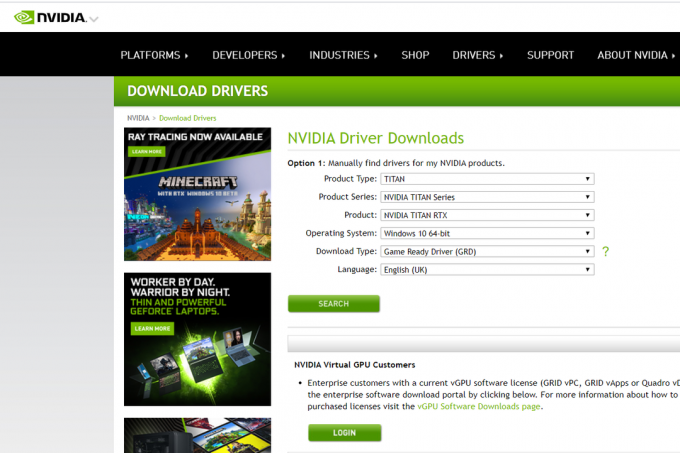
Isso é muito fácil de fazer, pois você simplesmente visita Nvidia ou AMD site do driver (dependendo da empresa que fabricou a placa gráfica), procure sua placa gráfica e baixe o driver mais recente.
Isso também deve baixar automaticamente GeForce Experience da Nvidia / AMD Radeon Software Adrenalin 2020 Edition também, que são muito úteis para garantir que você tenha os drivers mais recentes quando novas iterações forem lançado.
Depois que os drivers forem baixados e você reiniciar o PC, você deve estar pronto para prosseguir. Divirta-se jogando e criando com sua nova placa gráfica!
Por que confiar em nosso jornalismo?
Fundada em 2004, a Trusted Reviews existe para fornecer aos nossos leitores conselhos completos, imparciais e independentes sobre o que comprar.
Hoje, temos 9 milhões de usuários por mês em todo o mundo e avaliamos mais de 1.000 produtos por ano.



